Kā lejupielādēt un instalēt C++ kompilatoru operētājsistēmā Windows 11
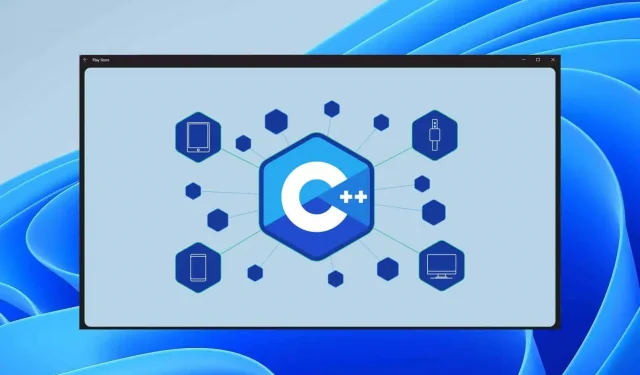
Kompilators ir nepieciešams, lai programmu faili pārveidotu mašīnvalodā, lai veiktu uzdevumu, kuram tie ir paredzēti. Tāpat kā jebkurai citai valodai, arī C++ ir savs kompilators, kas jums būs nepieciešams, lai kompilētu programmu un palaistu to. Ja vēlaties kodēt C vai C++ valodā, jums būs jāiestata kompilators kopā ar redaktoru. Ja esat iesācējs programmēšanas jomā un nezināt, kā lejupielādēt un instalēt C++ kompilatoru operētājsistēmā Windows 11 un iestatīt datoru programmēšanai, šis raksts jums to palīdzēs. Šajā rakstā mēs apspriedīsim, kā lejupielādēt un instalēt C++ kompilatoru operētājsistēmā Windows 11.
Lejupielādējiet un instalējiet MinGW/C++ kompilatoru operētājsistēmā Windows 11
Mēs esam apsprieduši visu labāko bezmaksas C++ IDE lejupielādes un instalēšanas procesu operētājsistēmā Windows 11. Ja vēlaties iestatīt C++ kompilatoru operētājsistēmā Windows 11, veiciet šīs darbības:
- Vispirms savā datorā lejupielādējiet MinGW instalēšanas programmu. MinGW instalēšanas programmu var lejupielādēt no SourceForge vietnes. Noklikšķiniet uz šīs saites , lai lejupielādētu MinGW savā datorā. Atrodoties vietnē SourceForge, noklikšķiniet uz pogas Lejupielādēt , un lejupielāde drīz sāksies.
- Tagad dodieties uz mapi, kurā lejupielādējāt MinGW failu. Veiciet dubultklikšķi uz instalācijas failiem, lai sāktu instalēšanu.
- Veicot dubultklikšķi uz faila, tiks atvērts MinGW instalācijas pārvaldnieka logs. Noklikšķiniet uz pogas Instalēt , lai turpinātu C++ kompilatora instalēšanu.
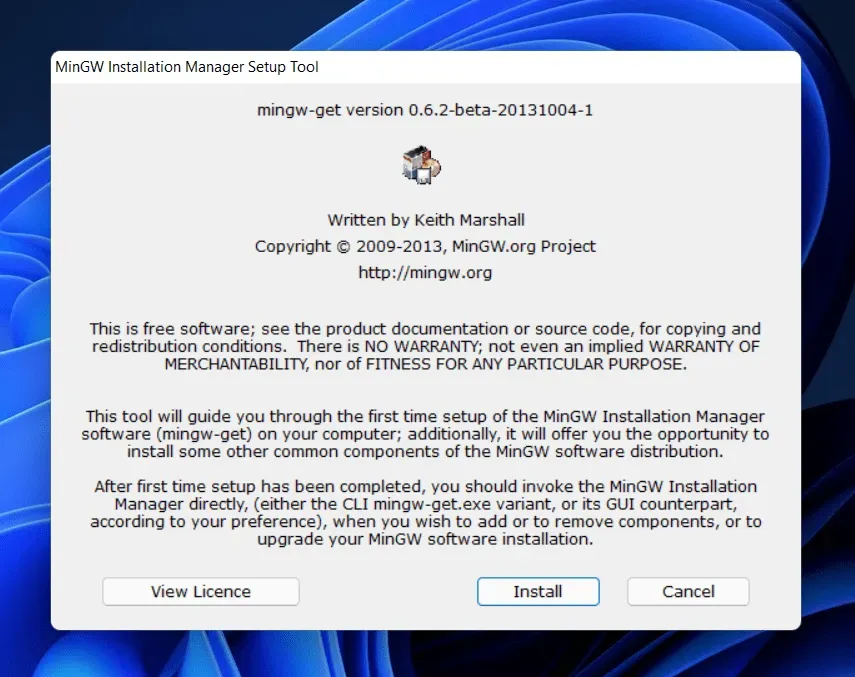
- Jums tiks piedāvāts izvēlēties instalācijas direktoriju. Noklusējuma instalācijas direktorijs būs C:\MinGW. Tomēr, ja vēlaties mainīt instalācijas direktoriju, varat noklikšķināt uz pogas Mainīt un pēc tam pāriet uz vietu, kur vēlaties to instalēt. Noklikšķiniet uz Turpināt , lai turpinātu.
- Jūs redzēsit progresa joslu, kas parādīs kompilatora instalēšanas statusu. Pagaidiet, līdz statusa josla aizpildās. Pēc tam noklikšķiniet uz pogas Turpināt , lai turpinātu C++ kompilatora instalēšanu.
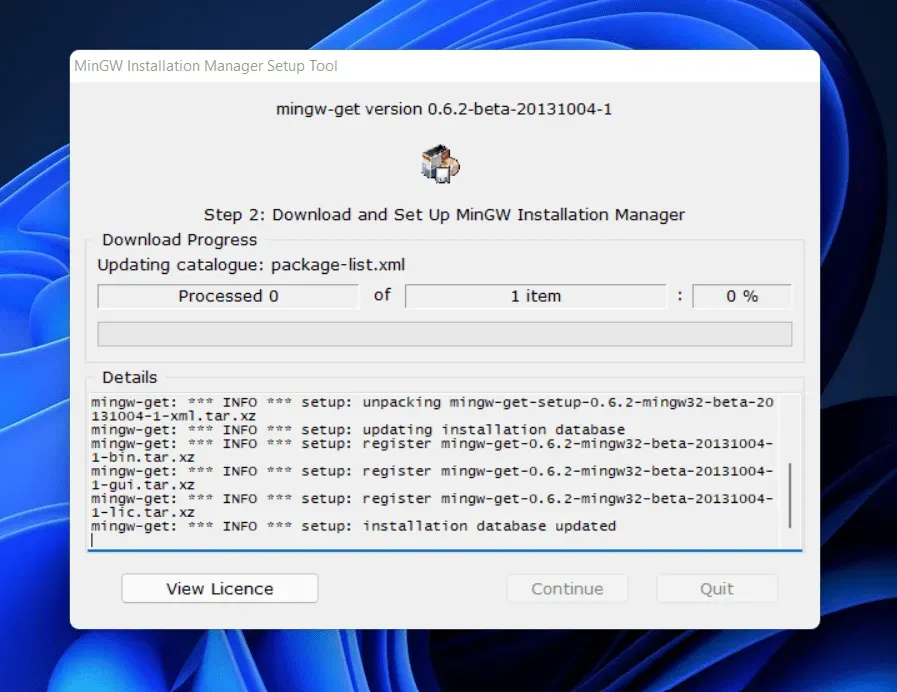
- Tiks atvērts MinGW instalācijas pārvaldnieka logs . Labajā pusē redzēsit instalējamās pakotnes. Atzīmējiet izvēles rūtiņu blakus kādai no sarakstā esošajām pakotnēm un pēc tam noklikšķiniet uz Atzīmēt instalēšanai. Dariet to visām instalācijas pakotnēm, kuras redzat sarakstā labajā pusē.
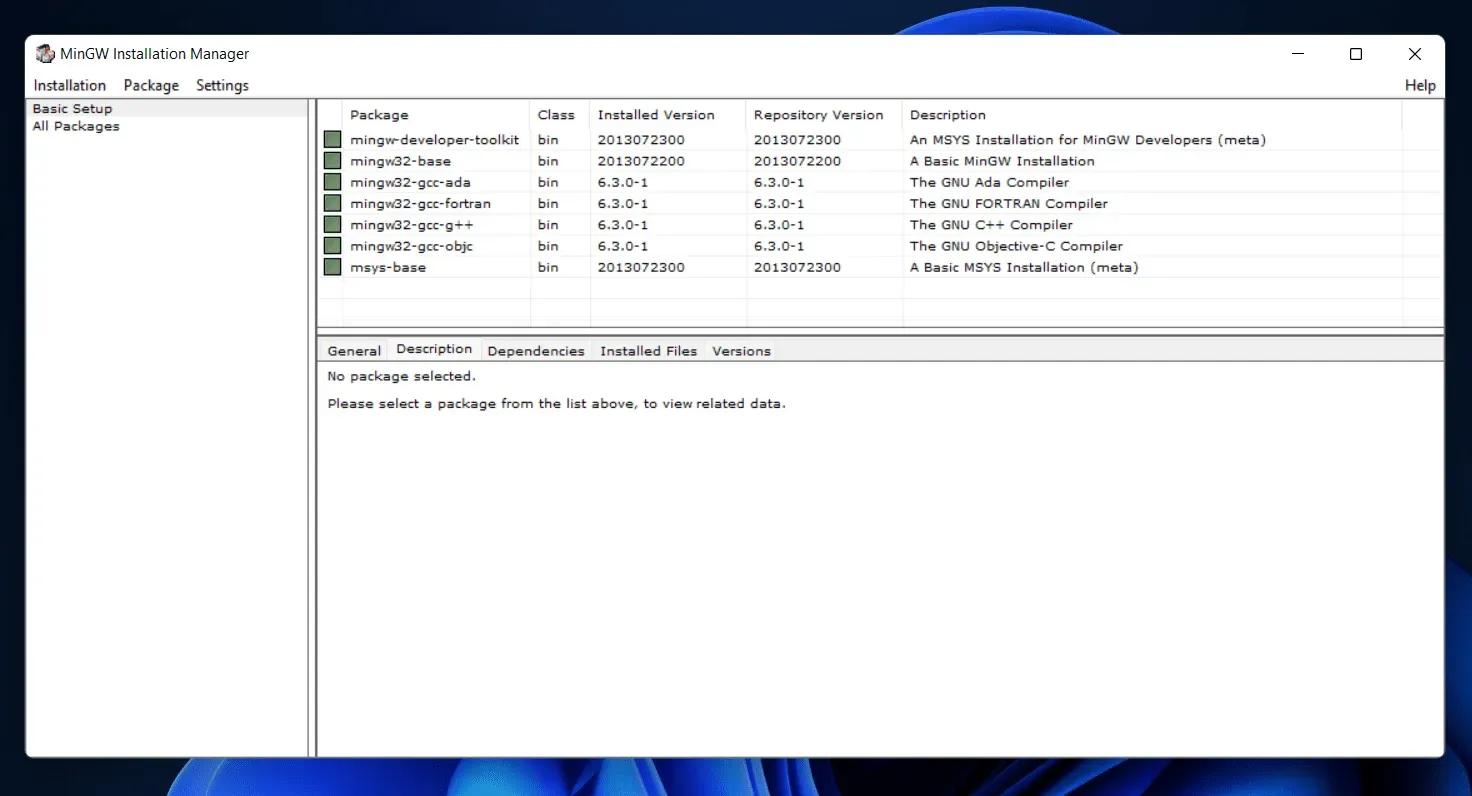
- Kad esat atlasījis visas pakotnes, izvēlnes lentē noklikšķiniet uz instalēšanas opcijas un atvērtajā izvēlnē noklikšķiniet uz Lietot izmaiņas. Tagad pagaidiet, līdz pakotnes tiek instalētas. Pēc pakotņu instalēšanas aizveriet MinGW instalācijas pārvaldnieku.
- Kad instalēšana ir pabeigta, jums būs jākonfigurē kompilators. Lai to izdarītu, atveriet programmu File Explorer , nospiežot taustiņu kombināciju Windows + E.
- Pārejiet uz bin mapi MinGW instalācijas mapē . Parasti tas atradīsies šādā adresē : C:\MinGW\bin
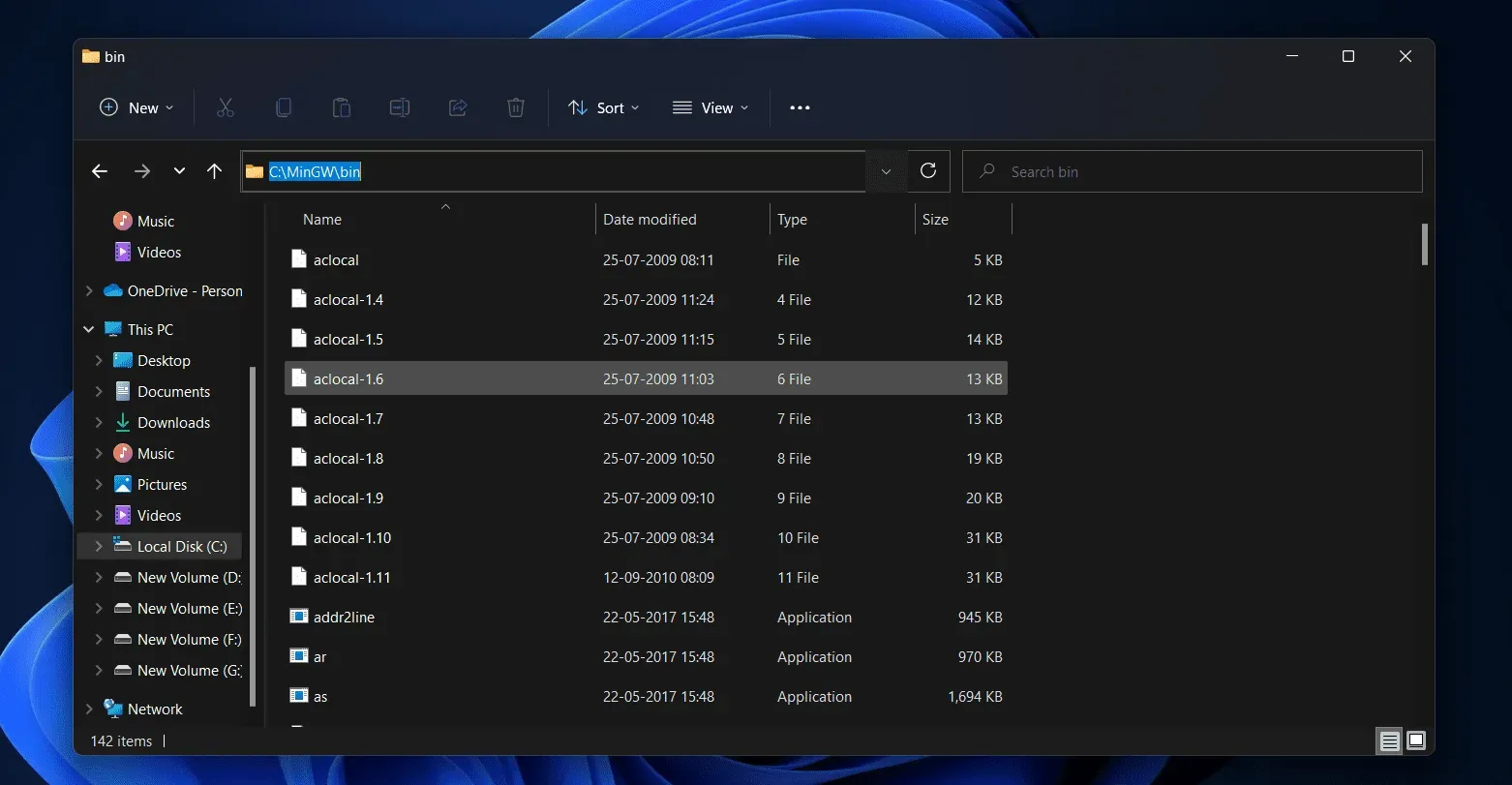
- Kopējiet atkritnes mapes adresi . Tagad atveriet sākuma izvēlni, meklējiet Skatīt papildu sistēmas iestatījumus un atveriet pirmo meklēšanas rezultātu.
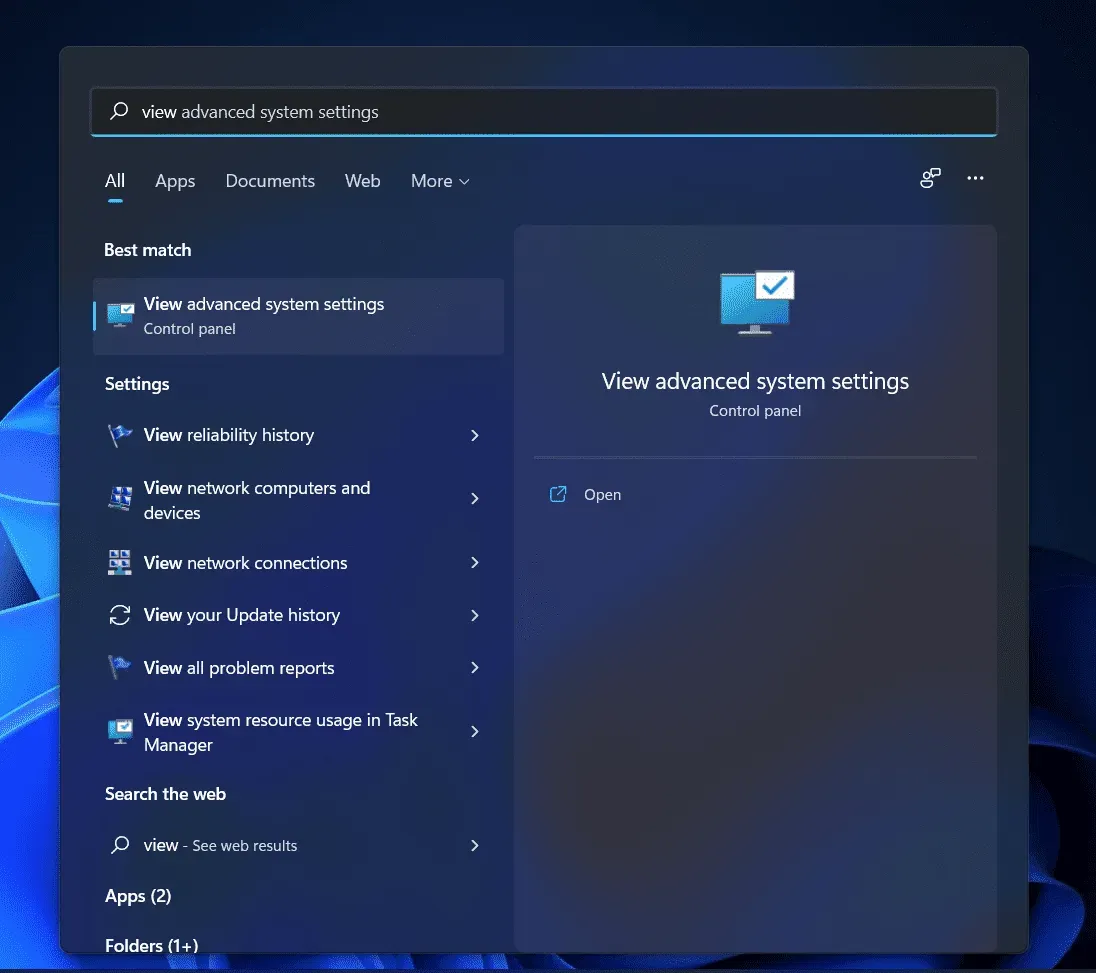
- Jūs tiksit novirzīts uz sistēmas rekvizītu cilni Papildu . Šeit noklikšķiniet uz “Vides mainīgie”.
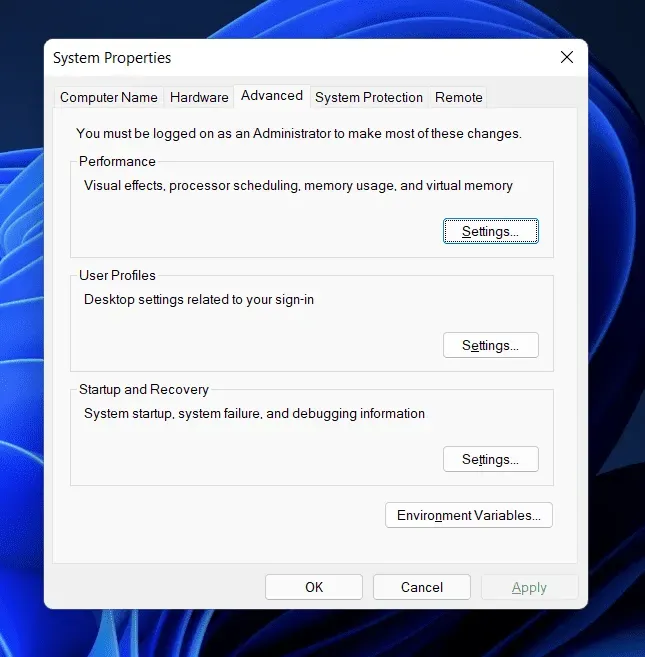
- Nākamajā logā sadaļā Lietotāja mainīgie noklikšķiniet uz Ceļš . Noklikšķiniet uz “Ceļš” un pēc tam noklikšķiniet uz “Rediģēt”.
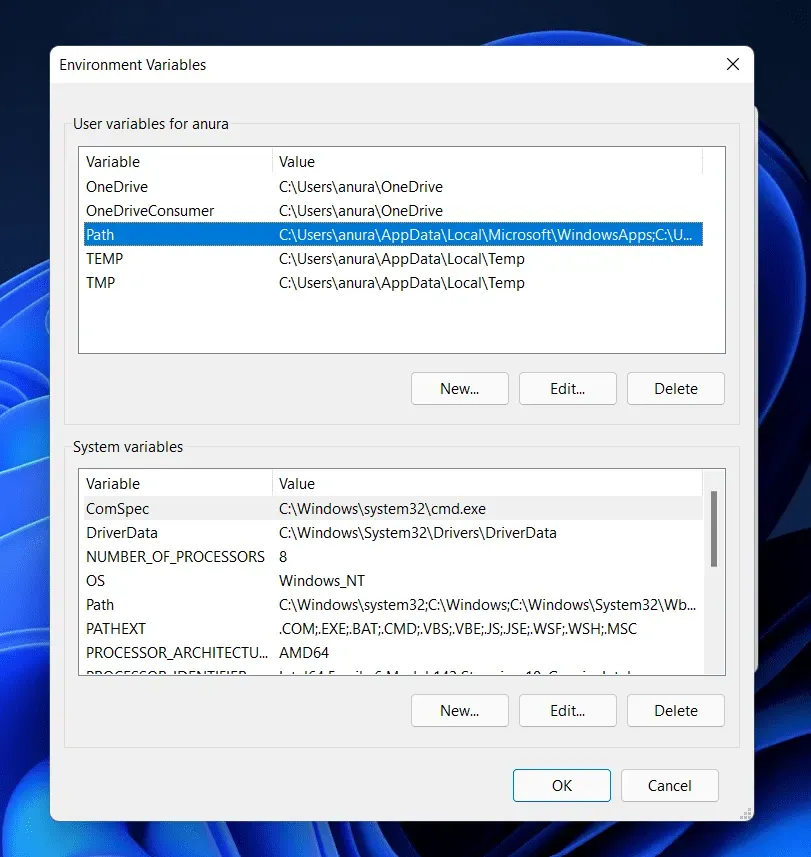
- Tagad noklikšķiniet uz ” Izveidot” , pēc tam ielīmējiet kopēto atrašanās vietu un noklikšķiniet uz ” OK”.
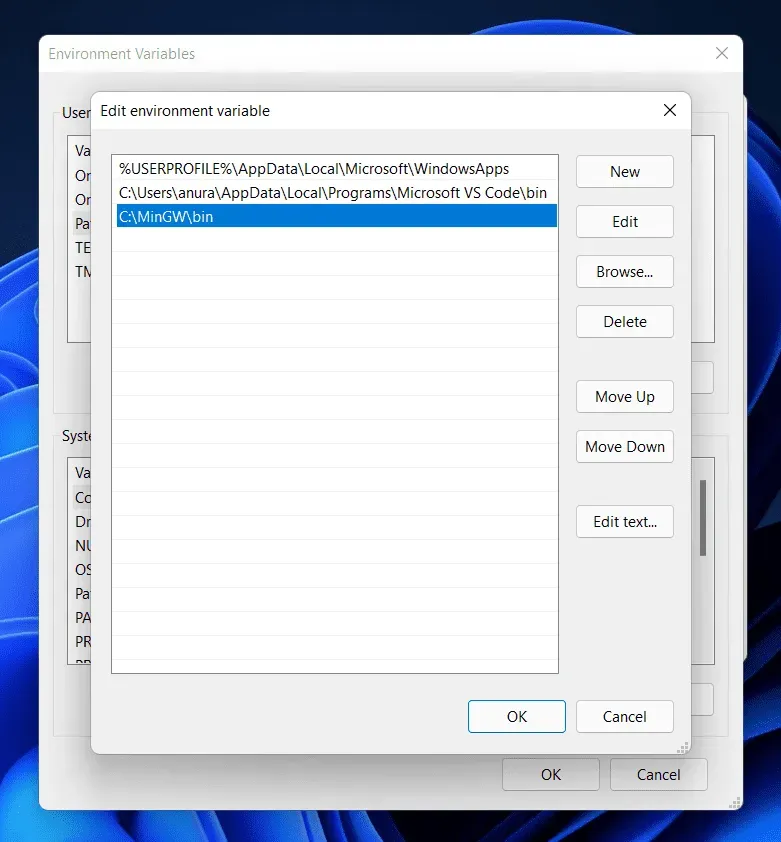
- Noklikšķiniet uz Labi , lai aizvērtu Vides mainīgie, pēc tam noklikšķiniet uz Lietot un pēc tam uz Labi , lai saglabātu izmaiņas.
To darot, jūs varēsiet lejupielādēt un instalēt C++ kompilatoru operētājsistēmā Windows 11. MinGW darbojas kā kompilators visiem C un C++ redaktoriem. Veicot iepriekš minētās darbības, varēsiet iestatīt MinGW savā datorā.
Nobeiguma vārdi
Lūk, kā varat lejupielādēt un instalēt C++ kompilatoru operētājsistēmā Windows 11. Veicot iepriekš minētās darbības, varēsiet iestatīt MinGW savā datorā. Varat izmantot MinGW ar C++ redaktoru, piemēram, Visual Studio Code, un izveidot savas programmas. Mēs ceram, ka šis raksts jums noderēs. Ja šis raksts jums palīdzēja, lūdzu, informējiet mūs komentāru sadaļā.



Atbildēt